Trong quá trình đo bóc khối lượng cũng như làm các công việc khác chúng ta phải quan sát cùng lúc nhiều bản vẽ, ít nhất là 2 bản vẽ.
Ví dụ 1: Một bản vẽ mặt bằng kết cấu tầng trệt, một bản vẽ mặt bằng kết cấu tầng điển hình
Ví dụ 2: Một bản vẽ mặt bằng kiến trúc, một bản vẽ chi tiết căn hộ…
Để tăng hiệu quả, chúng ta có thể chia đôi thậm chí là chia 3 chia 4 màn hình CAD ra để quan sát, mỗi bên là một bản vẽ khác nhau nếu chúng ta chỉ có một màn hình!
Trong CAD chúng ta có sẵn chức năng này:
Trong tab ViewChọn Viewport ConfigurationChọn cách chia màn hình
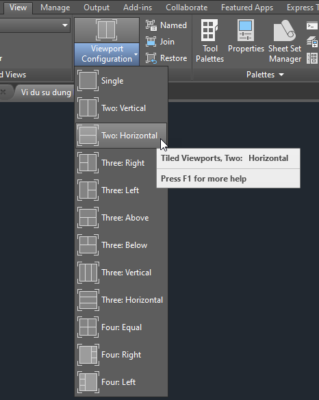
Chia đôi màn hình để dễ quan sát
Nếu muốn quay lại một khung hình mặc định như ban đầu, bạn vào lại tab ViewChọn Viewport ConfigurationChọn Single.
Ngoài ra, nếu bạn muốn nâng cao và thành thạo phần mềm AutoCAD để có thể vẽ và quản lý được tất cả các bản vẽ trong các lĩnh vực như nhà cao tầng, hạ tầng giao thông, phòng cháy chữa cháy… thì mình tặng bạn Khóa học AutoCAD miễn phí, bạn không cần phải trả bất kỳ khoản phí nào, chỉ cần bấm vào nút bên dưới để vào học luôn nhé.
Khóa học AutoCAD Miễn PhíVictor Vuong,









